
Cuprins:
- Autor John Day [email protected].
- Public 2024-01-30 11:41.
- Modificat ultima dată 2025-01-23 15:04.




Din păcate, există doar unul sau două DeHumidifiers care acceptă Apple HomeKit, dar acestea au prețuri foarte mari (300 $ +). Deci, am decis să-mi fac propriul dezumidificator Apple HomeKit capabil de Wi-Fi, pe baza unuia ieftin pe care îl am deja?
Poate funcționa nativ cu HomeKit folosind ESP8266, deci nu este nevoie de un homebridge, HAP-NodeJS! ?
Deoarece codul este foarte complex și am folosit o mulțime de biblioteci personalizate, am făcut fișiere firmware precompilate. Pentru cei care sunt interesați să facă proiecte native HomeKit, codul sursă pentru esp-homekit este disponibil aici. Dacă nu doriți să utilizați firmware-ul meu, pinout-ul GPIO este disponibil mai jos pentru a vă crea unul?
Pentru mai multe informații, vizitați pagina GitHub aferentă! ?
Caracteristici:
- Măsurarea umidității folosind senzorul SHT3x
- Configurați umiditatea țintă
- Controlul vitezei ventilatorului
- Nivelul apei (prin LED-uri și oprire automată când rezervorul este plin)
- Buton de pornire / resetare
Piese PCB:
- ESP12F / E / S
- Dezumidificator XROW600B
- Senzor SHT3x Temepreature / Umiditate
- Rezistoare SMD 0805
- Condensatoare SMD 0805
- AMS1117-3.3
- Buton tactil
- 1x4P 2,54mm antet (opțional)
- IRF540NS
- Condensator SMD 10x10,5 50V 100uF
- Condensator SMD 6x7 6, 3V 330uF
- LM2575S-5.0
- Inductor de 330uH CRDH74
- 1N4007 diodă
- 2N3904
- VH3.96-2P
- XH2.54 2P, 4P, 5P
- 3MM LED roșu / verde
- Distanțier din nailon cu LED de 3 mm (înălțime)
- 4P tată XH2.54 cu cablu (pentru senzor de umiditate)
Provizii
- Fier de lipit O stație de lipit OR pistol de lipit cu aer cald
- Pentru a încărca codul, probabil că trebuie să cumpărați și un adaptor USB TTL.
- Pentru dezasamblarea dezumidificatorului veți avea nevoie de niște șurubelnițe.
- PCB personalizat
- Dezumidificator XROW600B
Pasul 1: Demontarea



Pentru a dezasambla dezumidificatorul, singurul lucru pe care îl veți avea nevoie este o șurubelniță care se poate potrivi în găurile din spatele dispozitivului! ?
- Deșurubați cele 2 șuruburi din partea de jos a dispozitivului
- Deșurubați cele 4 șuruburi din spatele dispozitivului
- Acum puteți demonta carcasa din plastic
- Deconectați fiecare conector de pe PCB
- Deșurubați cele 2 șuruburi care conțin PCB
Pasul 2: PCB personalizat




Am proiectat un PCB personalizat care îl poate înlocui pe cel original, foarte simplu. Practic este doar un convertor de alimentare / descărcare de la 12V la 3,3V, două MOSFET-uri pentru acționarea ventilatorului și a peltierului, ESP8266 în sine, două LED-uri și butonul tactil ca pe cel original.
Am adăugat, de asemenea, aceiași conectori pentru noul PCB ca și pe cel original și un conector suplimentar cu 4 pini pentru senzorul de umiditate SHT3x. Sursa de alimentare de 9V care vine împreună cu dezumidificatorul poate fi, de asemenea, utilizată! Totul este plug 'n' play?
Puteți găsi mai multe informații despre PCB-uri aici
Fișierele PCB pot fi găsite la PCBWay
Senzor de umiditate SHT3x
Trebuie să conectați senzorul SHT3x folosind un conector XH2.54-4P tată cu fire (conectat la lista de piese) conectând pur și simplu totul așa cum ar trebui: VCC la VCC, GND la GND, SDA la SDA și SCL la SCL ?
În prezent, în configurația mea, senzorul este doar atârnat în afara carcasei dezumidificatorului, depinde de dvs. unde / cum așezați senzorul, dar în carcasa dehumidificatorului, umiditatea / apa captată poate influența citirea senzorului! ?
GPIO Pinout
Dacă doriți să utilizați propriul firmware, aici este prezentarea:
- Buton - GPIO0 (D3 pe wemos D1 mini)
- SHT3x SDA - GPIO4 (D2 pe wemos D1 mini)
- SHT3x SCL - GPIO5 (D1 pe wemos D1 mini)
- LED încorporat GPIO2 (D4 pe wemos D1 mini)
- LED de alimentare - GPIO14 (D5 pe wemos D1 mini)
- Ventilator - GPIO15 (D8 pe wemos D1 mini)
- Peltier - GPIO12 (D6 pe wemos D1 mini)
- Senzor rezervor - GPIO13 (D7 pe wemos D1 mini)
Pasul 3: Configurare software



Puteți descărca firmware-ul de pe pagina mea GitHub
Windows
Pentru Windows puteți utiliza instrumentul oficial de descărcare a firmware-ului de către Espressif!
Setarea adreselor blițului (0x2000), a dimensiunii blițului (4MB / 32mbit) și a modului bliț (DIO / QIO) este un pas foarte important, dar aceste setări se pot modifica în funcție de modulul pe care îl utilizați! De asemenea, vă recomand să ștergeți blițul atunci când instalați firmware-ul pentru prima dată înainte de a încărca fișierele.bin!
Setări:
- Rată de transmisie 115200
- Dimensiune bliț 4MB sau 32mbit (în funcție de modul dvs.)
- Mod Flash QIO (sau DIO, în funcție de modul dvs.)
- 0x0000 rboot.bin
- 0x1000 blank_config.bin
- 0x2000 main.bin
- 40MHz
MacOS
Pentru MacOS puteți utiliza acest instrument de intermitent!
- Setări: Ștergeți blițul - da (numai la prima instalare)
- Rată de transmisie 115200
- Dimensiune bliț 4MB sau 32mbit (în funcție de modul dvs.)
- Mod Flash QIO (sau DIO, în funcție de modul dvs.)
- Fișier: main.bin
- 40MHz
Flash manual
Trebuie să instalăm esptool.py pe Mac-ul nostru pentru a putea să intermitem modulul ESP. Pentru a lucra cu esptool.py, veți avea nevoie fie de Python 2.7, Python 3.4, fie de o nouă instalare Python pe sistemul dvs. Vă recomandăm să utilizați cea mai recentă versiune Python, deci accesați site-ul web Python și instalați-l în computer. Cu Python instalat, deschideți o fereastră Terminal și instalați cea mai recentă versiune stabilă de esptool.py cu pip:
pip instala esptool
Notă: cu unele instalații Python, este posibil ca comanda să nu funcționeze și veți primi o eroare. Dacă acesta este cazul, încercați să instalați esptool.py cu:
pip3 install esptool python -m pip install esptool pip2 install esptool
După instalare, veți avea instalat esptool.py în directorul executabil Python implicit și ar trebui să îl puteți rula cu comanda esptool.py. În fereastra Terminalului, executați următoarea comandă:
esptool.py
Cu esptool.py instalat pe computer, puteți bloca cu ușurință placa ESP8266 cu firmware-ul. La început trebuie să descărcați trei fișiere bin: rboot.bin și blank_config.bin și cea mai recentă versiune. Rboot.bin conține bootloader-ul pentru ESP8266 și blank_config.bin într-un fișier de configurare gol, iar ledstrip.bin conține firmware-ul. Acum conectați dispozitivul la adaptorul FTDI în modul flash.
Pentru a activa firmware-ul ESP8266 intermitent, pinul GPIO0 trebuie scăzut în timp ce alimentați dispozitivul. Cu PCB-ul meu personalizat există un buton, pe care trebuie să îl țineți apăsat în timp ce conectați adaptorul FTDI la computer. În schimb, pentru o încărcare normală, GPIO0 trebuie să fie ridicat sau plutitor. Începeți în MOD FLASH Accesați directorul pe care l-ați creat unde ați pus fișierele descărcate anterior rboot.bin blank_config.bin (de ex. Descărcări) Deschideți aplicația Terminal. Faceți clic pe pictograma Finder din doc. Faceți clic pe Go. Faceți clic pe Utilitare. Faceți dublu clic pe Terminal.
Treceți la directorul de descărcări.
Notă: Dacă utilizați o altă bibliotecă pentru stocarea celor trei fișiere.bin, navigați în acea bibliotecă folosind comanda `cd`: Utilizați esptool.py pentru a vă bloca dispozitivul.
descărcări de CD-uri
Veți avea nevoie de un adaptor USB TTL pentru conectarea la ESP8266. Dacă utilizați un Wemos D1 Mini necesar este doar un cablu microUSB, Wemos are adaptor TTL încorporat.
La prima instalare a firmware-ului, trebuie să ștergem blițul:
esptool.py -p / dev / erase_flash
În mod normal, ESPPortul dvs. va fi ceva de genul / dev / cu.usbserial-`xxxxxx`. Apoi, setați din nou dispozitivul în modul flash și blocați noul firmware:
esptool.py -p /dev/cu.wchusbserial1420 --baud 115200 write_flash -fs 32m -fm dio -ff 40m 0x0 rboot.bin 0x1000 blank_config.bin 0x2000 main.bin
Configurare Wi-Fi și HomeKit
Configurare Wi-Fi
Trebuie să configurați rețeaua wifi înainte de a adăuga accesoriul la HomeKit. Pentru a configura setările Wi-Fi, dispozitivul își generează propriul Wi-Fi în modul AP. Trebuie să vă conectați la acesta pentru a vă configura rețeaua Wi-Fi. Pur și simplu luați dispozitivul iOS, accesați Setare -> Wi-Fi și căutați un SSID numit HomeKid, urmat de adresa MAC a modulului și conectați-vă la acesta. Din motive de securitate, AP-ul este protejat prin parolă!
Parola AP implicită: 12345678
Așteptați câteva secunde până când apare un web care vă arată toate rețelele Wi-Fi găsite de dispozitiv. Selectați-o și introduceți parola! Apoi faceți clic pe butonul Alăturați-vă! Modulul va încerca să conecteze rețeaua Wi-Fi selectată, aceasta va dura câteva secunde.
Notă: Dacă parola dată este greșită, puteți Reseta setările Wi-Fi ținând apăsat butonul timp de 10 sec
Configurare HomeKit
Pe dispozitivul dvs. iOS, deschideți aplicația Home și urmați pașii normali pentru a adăuga un accesoriu nou. Configurarea împerecherii durează aproximativ 30 de secunde.
Codul HomeKit este 586-84-417
De asemenea, puteți scana acest cod QR HomeKit.
Notă: Dacă împerecherea eșuează, puteți dezactiva dispozitivul, reporniți-l și porni din nou configurarea HomeKit (setările Wifi sunt păstrate configurate). După asocierea cu succes, LED-ul Power va clipi alb de 3 ori!
Pasul 4: Conexiuni PCB


Pentru designul PCB am ales aceiași conectori ca și cei de pe PCB-ul original! ?
Deci, acest pas ar trebui să fie simplu:
- Conectați ventilatorul la conectorul ventilatorului
- Conectați TEC (modulul peltier) la conectorul corespunzător
- Conectați conectorul de alimentare cu 5 pini la conectorul corespunzător
- Conectați modulul SHT3x la propriul său conector
Pasul 5: Puneți-l împreună


Punerea împreună a dispozitivului este același proces ca și dezasamblarea doar în ordine inversă?
Pasul 6: Note utile?

Dezumidificatorul are câteva caracteristici de siguranță atunci când rezervorul este plin și dispozitivul funcționează:
- Oprește automat ventilatorul / peltierul până când rezervorul este gol
- Aprinde imediat LED-ul roșu
- Clipește LED-ul de alimentare de 3 ori la fiecare 30 de secunde
De asemenea, are caracteristică de siguranță în cazul în care senzorul SHT3x nu funcționează corect:
- Oprește automat ventilatorul / peltierul până când rezervorul este gol
- Setarea umidității curente la 0%
- Clipește LED-ul de alimentare de 2 ori la fiecare 30 de secunde
Când ambele SHT3x au eroare și rezervorul este plin, LED-ul de alimentare va clipi de 6 ori la fiecare 30 de secunde.
În ESP8266 există o eroare care nu trebuie să deconectați dispozitivul de la alimentare, apăsând triplu butonul va reporni ESP8266!
Când dezumidificatorul este pornit și umiditatea curentă este egală și / sau mai mică decât umiditatea țintă, dispozitivul va intra în modul Repaus. În aplicația Acasă se va afișa „Setați la…” când dispozitivul este inactiv și afișează „Coborâre la…” când funcționează!
Actualizarea firmware-ului
Am planificat să implementez actualizări de firmware Over-The-Air (OTA), dar nu este atât de fiabil, așa că actualizarea ar trebui să se facă manual ca la prima configurare! Singura diferență este că nu trebuie să ștergeți blițul, prin simpla intermitere a noului firmware fără ștergere, acesta vă va păstra setările Wi-Fi / HomeKit! ?
Recomandat:
Controler LED Apple HomeKit WS2812B: 3 pași (cu imagini)

Controller LED Apple HomeKit WS2812B: Există o mulțime de proiecte bazate pe benzi LED WS2812B, dar cele mai multe dintre acestea utilizează homebridge sau orice altă soluție - în principal bazată pe MQTT - pentru a comunica cu HomeKit. Unele proiecte folosesc efecte și prin Apple HomeKit, dar niciunul din
Construiți un dispozitiv senzor de temperatură Apple HomeKit folosind un ESP8266 și un BME280: 10 pași

Construiți un dispozitiv senzor de temperatură Apple HomeKit folosind un ESP8266 și un BME280: În modul instructiv de astăzi, vom realiza senzori de temperatură, umiditate și umiditate cu costuri reduse, fie pe senzorul de temperatură / umiditate AOSONG AM2302 / DHT22, fie pe senzorul de umiditate BME280, senzorul de umiditate YL-69. și platforma ESP8266 / Nodemcu. Și pentru afișare
Generator de muzică bazat pe vreme (Generator Midi bazat pe ESP8266): 4 pași (cu imagini)

Generator de muzică bazat pe vreme (Generator midi bazat pe ESP8266): Bună, astăzi vă voi explica cum să vă creați propriul generator de muzică bazat pe vreme. Se bazează pe un ESP8266, care este un fel ca un Arduino și răspunde la temperatură, ploaie și intensitatea luminii. Nu vă așteptați să producă melodii întregi sau programe de acord
Utilizați firmware-ul Homie pentru a conduce modulul de comutare Sonoff (bazat pe ESP8266): 5 pași (cu imagini)

Folosiți Firmware-ul Homie pentru a conduce modulul de comutare Sonoff (bazat pe ESP8266): Acesta este un instrument instructiv de urmărire, l-am scris puțin după „Construirea dispozitivelor Homie pentru IoT sau Home Automation”. Ultima sa concentrat pe monitorizarea de bază (DHT22, DS18B20, lumină) în jurul plăcilor D1 Mini. De data aceasta, aș dori să vă arăt
Dezumidificator: 8 pași
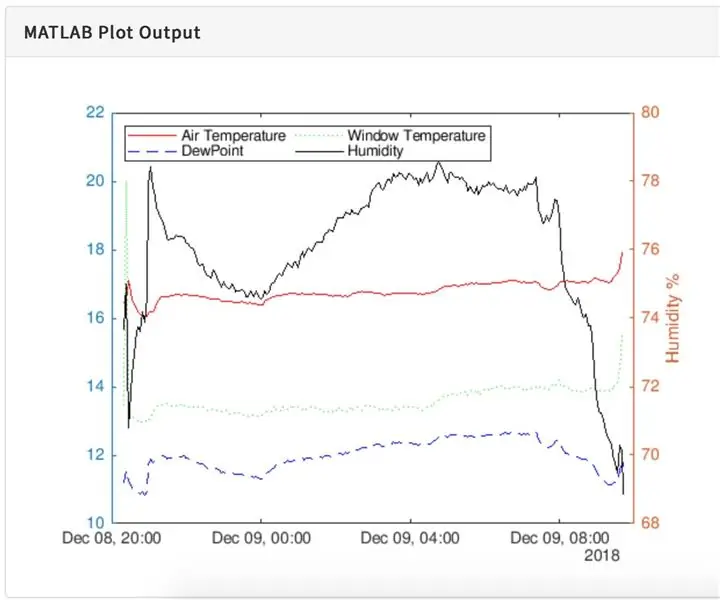
Dezumidificator: Una dintre problemele care afectează multe case este mucegaiul cauzat de formarea condensului pe ferestre. Acest lucru poate afecta dormitoarele în care nivelul de umiditate crește în timpul nopții din cauza epuizării aerului umed și a temperaturii ferestrei scăzând
